显卡风扇故障是许多电脑用户在使用过程中可能遇到的问题,这种故障往往导致显卡温度过高,进而影响系统的性能和稳定性。解决显卡风扇故障的方法涉及多个方面,从检测和清洁风扇,到更换损坏的部件,再到软件设置的调整,每一个环节都可能影响最终的解决效果。本文将为您提供一份详细的显卡风扇故障解决指南,从四个关键方面进行深入讲解,帮助您恢复显卡的正常散热功能,确保电脑能够在稳定的温度下高效运行。首先,我们将探讨如何检查和清洁显卡风扇,接着讨论如何更换损坏的风扇部件,再之后介绍如何通过软件控制风扇转速,最后分析显卡风扇故障常见原因及预防措施。通过这些方法的逐一实施,您将能够全面解决显卡风扇故障。
1、检查并清洁显卡风扇
首先,遇到显卡风扇故障时,最基本的步骤是检查风扇是否正常运行。显卡风扇可能由于积尘过多或杂物卡住而导致转动不畅,甚至完全停止运作。为此,首先需要关闭电脑并断开电源,然后打开机箱,检查显卡上的风扇是否被灰尘或杂物堵塞。
使用压缩空气清理显卡风扇是一个常见且有效的方法。将压缩空气喷嘴对准显卡风扇的叶片轻轻吹气,可以有效去除积聚的灰尘。注意避免将风扇叶片过度旋转,以免损坏内部的轴承。
如果风扇仍然无法正常运转,可以使用软毛刷或棉签清理风扇的缝隙和角落,确保所有灰尘和杂物被清除。此外,检查显卡插槽和风扇电缆是否连接正常,确保电力供应没有问题。
2、更换损坏的显卡风扇
如果清洁后风扇仍然没有恢复正常运转,可能是风扇本身已经损坏。在这种情况下,更换风扇是最有效的解决方案。首先,您需要了解显卡型号和风扇规格,确保购买到兼容的风扇。在一些情况下,您可以直接购买与显卡匹配的原厂风扇,或者选择第三方品牌的散热解决方案。
更换显卡风扇时,首先需要将显卡从主板上拆下,并小心断开风扇的电源线。然后,使用适当的工具拆卸风扇的固定螺丝。如果显卡风扇有多个风扇组成,可能需要分别拆卸每一个风扇。
拆卸后,将新的风扇与显卡对接并固定好。连接电源线时,确保插头牢固连接。完成安装后,将显卡重新安装到主板上并固定,最后连接电源和显示器,开机测试新风扇是否正常工作。
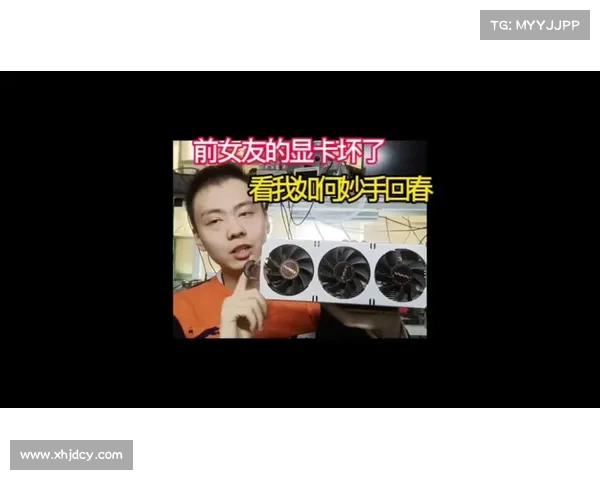
3、调整风扇转速设置
有时候,显卡风扇可能并没有故障,但因为转速过低导致散热效果不佳。在这种情况下,调整风扇的转速设置可以帮助显卡达到更好的散热效果。许多现代显卡提供了通过软件调节风扇转速的功能,比如通过GPU厂商提供的控制软件,如NVIDIA的GeForce Experience或AMD的Radeon Software。
在软件中,您可以手动设置风扇的转速,或者选择自动调节模式,让风扇根据显卡温度自动调整转速。对于一些高性能的显卡,可能还需要设置更高的风扇转速,以确保在高负载时能够有效降低温度。
此外,也可以使用第三方软件,如MSI Afterburner或EVGA Precision X1,这些软件支持更加精细的风扇调节和性能监控功能。在这些工具中,您可以看到显卡的实时温度,并根据需要进行风扇曲线的调节。
4、显卡风扇故障的常见原因与预防措施
显卡风扇故障的原因通常有几个方面。首先,显卡长期使用后,风扇内可能积聚大量灰尘,导致散热效果下降。其次,显卡风扇的使用寿命有限,风扇轴承或马达可能因为长期运行而出现磨损,导致运转不正常。
9游官方网站此外,显卡过热也可能是风扇故障的一个诱因。如果显卡长时间处于高负载状态,温度过高会加速风扇的损坏。因此,定期监控显卡的温度,保持显卡和机箱内部的清洁是非常重要的。
为了预防显卡风扇故障,用户可以定期清理显卡风扇和机箱内部的灰尘,保持良好的散热环境。同时,尽量避免显卡长时间处于高温、高负载的工作状态,定期检查显卡的散热效果和风扇的运转情况,及时发现潜在问题。
总结:
显卡风扇故障是影响电脑性能和稳定性的常见问题,及时发现并解决这个问题对确保电脑的长时间高效运行至关重要。首先,通过检查和清洁显卡风扇,清除积尘和杂物,是解决显卡散热不良的最简单且直接的方法。如果风扇仍然无法正常工作,那么更换损坏的风扇是必要的步骤。除此之外,调整风扇的转速设置,可以进一步优化散热效果,避免显卡过热影响性能。
最后,了解显卡风扇故障的常见原因,并采取相应的预防措施,可以有效减少风扇故障的发生频率。通过这些综合的步骤和措施,您可以确保显卡保持最佳的散热状态,延长其使用寿命,并提高系统的稳定性和性能。


